Todas as configurações de contas de e-mails são bastante semelhantes em todas as aplicações que irá utilizar com um cliente de e-mail, neste material utilizamos como exemplo o Gmail, entretanto também é válido Outlook, Yahoo e etc. Confira o passo a passo a seguir:
1. Certifique-se que o domínio com DNS Propagado e se a conta do e-mail em seu cPanel;
2. Acesse diretamente sua aplicação de e-mail no Android, em Configurações, e clique em Adicionar Conta:
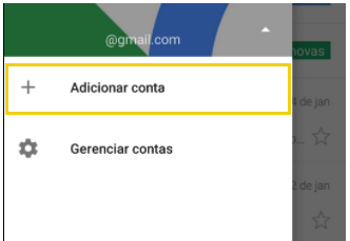
3. Escolha a opção Outra, para configurar o e-mail criado em seu cPanel:
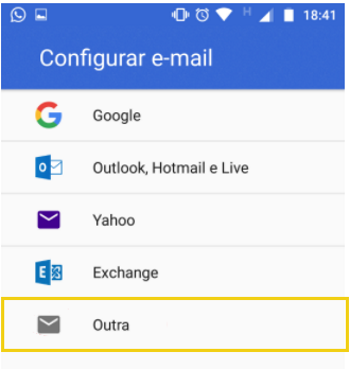
4. No próximo campo, digite seu endereço de e-mail:
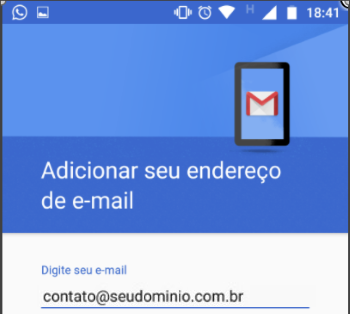
5. Selecione a opção Pessoal (IMAP):
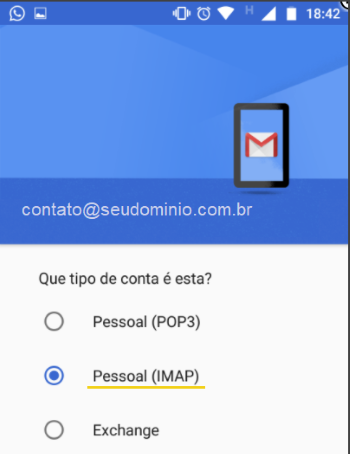
1. Certifique-se que o domínio com DNS Propagado e se a conta do e-mail em seu cPanel;
2. Acesse diretamente sua aplicação de e-mail no Android, em Configurações, e clique em Adicionar Conta:
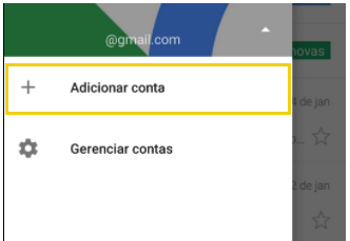
3. Escolha a opção Outra, para configurar o e-mail criado em seu cPanel:
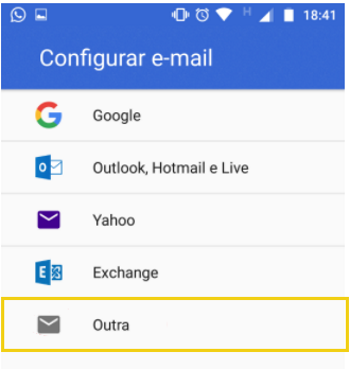
4. No próximo campo, digite seu endereço de e-mail:
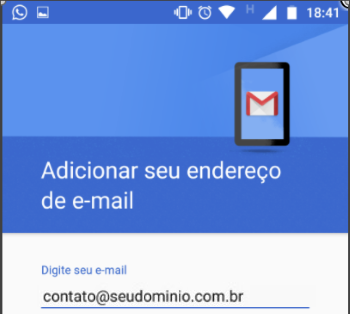
5. Selecione a opção Pessoal (IMAP):
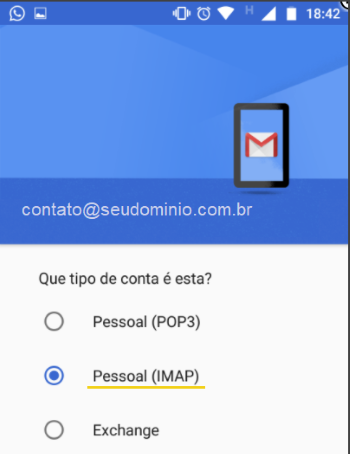
| Nota: A opção recomendada IMAP sincroniza os e-mails com o servidor do e-mail do celular, já POP realiza o download das mensagens para o e-mail do celular e as excluí do servidor da hospedagem após download dos e-mails. |
6. Insira a senha da conta de e-mail:
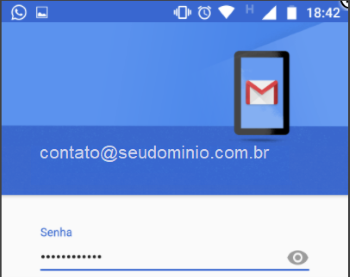
Após inserir a senha, aguarde a verificação do servidor
7. Nesta etapa você deverá inserir em Servidor o endereço do servidor em que seu domínio esta hospedado (Saiba como localizar essa informação neste material):
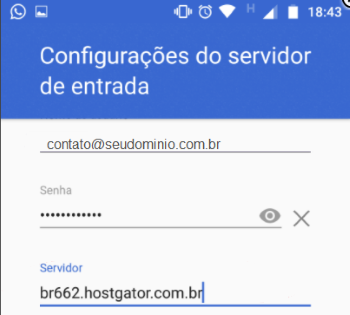
8. Em Servidor SMTP, insira também o endereço do servidor:
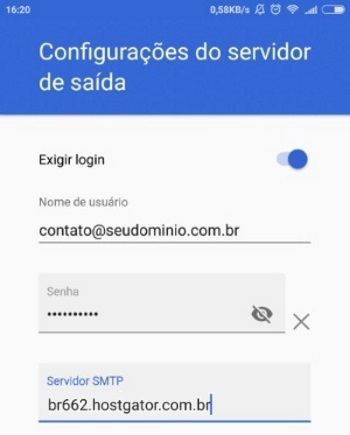
Feito isso, aguarde a validação das configurações SMTP.
9. Em frequência de sincronização, selecione a opção a cada 15 minutos. Selecione as outras opções caso desejar:
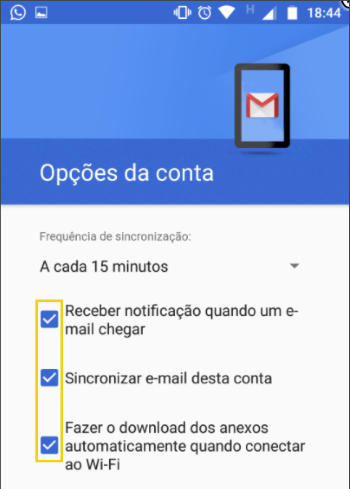
Pronto! Ao finalizar os passos o e-mail estará configurado na aplicação escolhida 🙂
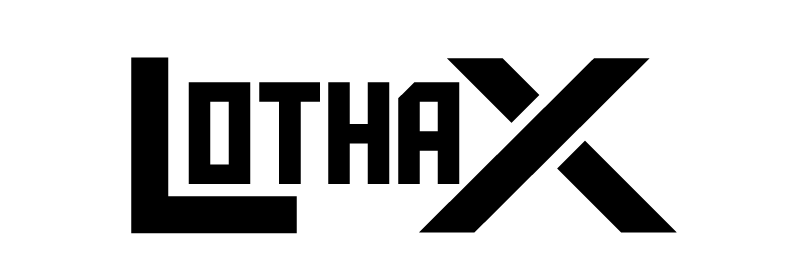
mti6kn